Включете USB портовете в BIOS

USB портовете могат да спрат да функционират, ако драйверите са се провалили, настройките на BIOS или съединителите са получили механични повреди. Вторият случай често се среща сред собствениците на наскоро закупен или сглобен компютър, както и тези, които са решили да инсталират допълнителен USB порт в дънната платка или тези, които преди това са нулирали настройките на BIOS.
Относно различни версии
BIOS е подразделен на няколко версии и разработчици, поради което всеки от тях може да има значително различен интерфейс, но функционалността в по-голямата си част остава същата.
Вариант 1: Наградете BIOS
Той е най-често срещаният разработчик на основни системи за вход/изход със стандартен интерфейс. Инструкцията за него изглежда така:
- Въведете BIOS. За да направите това, трябва да рестартирате компютъра си и да опитате да натиснете един от клавишите от F2 до F12 или Delete. По време на рестартирането можете да опитате да натиснете всички възможни клавиши наведнъж. Когато ударите правилния, интерфейсът на BIOS автоматично ще се отвори и грешните кликвания ще бъдат игнорирани от системата. Забележително е, че този метод за вход е еднакъв за BIOS от всички производители.
- Интерфейсът на началната страница ще бъде солидно меню, където трябва да изберете "Интегрирани периферни устройства" отляво. Премествайте се между елементите, като използвате клавишите със стрелки и изберете с Enter.
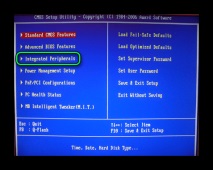

Вариант 2: Phoenix-Award & AMI BIOS
Версиите на BIOS от разработчици като Phoenix-Award и AMI имат подобна функционалност, така че те ще бъдат разгледани в една версия. Инструкциите за настройка на USB портове в този случай изглеждат така:
- Въведете BIOS.
- Отидете в раздела „Разширени“ или „Разширени функции на BIOS“, който е в горното меню или в списъка на главния екран (в зависимост от версията). Контролът се извършва с помощта на клавишите със стрелки - „наляво“ и „надясно“ са отговорни за движението по хоризонтално разположени точки, а „нагоре“ и „надолу“ вертикално. Клавишът Enter се използва за потвърждение на избора. В някои версии всички бутони и техните функции са нарисувани в долната част на екрана. Има и версии, при които потребителят трябва да избере "Периферни устройства" вместо "Разширени".
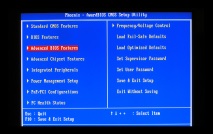
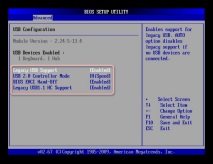
Вариант 3: UEFI интерфейс
UEFI е по-модерен аналог на BIOS с графичен интерфейс и възможност за управление с помощта на мишка, но като цяло тяхната функционалност е много сходна. Инструкциите за UEFI ще изглеждат така:
- Въведете този интерфейс. Процедурата за влизане е същата като при BIOS.
- Отидете в раздела „Периферни устройства“ или „Разширени“. В зависимост от версиите може да има малко по-различно име, но обикновено се нарича така и се намира в горната част на интерфейса. Като ръководство можете да използвате и иконата, която маркира този елемент - това е изображение на кабел, свързан към компютър.
- Тук трябва да намерите опциите - "Legacy USB Support" и "USB 3.0 Support". Срещу двете задайте стойността "Enabled".
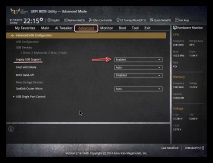
Свързването на USB портове няма да бъде трудно, независимо от версията на BIOS. След като се свържете, можете да свържете USB мишка и клавиатура към вашия компютър. Ако са били свързани преди, работата им ще стане по-стабилна.
- В какъв цвят са звездите Включете настроението
- Как да изберем зеленчуци без ГМО 5 сигурни признака
- Промени в законодателството в съответствие с МСФО - Асоциация „Саморегулираща се организация на оценители
- Как да се храним здравословно на работа
- Джъстини Бийбър се влюби в мечтано момиче (вярно ли е това)